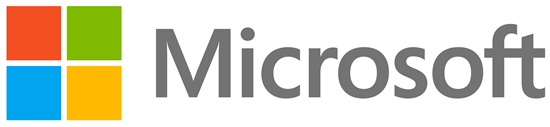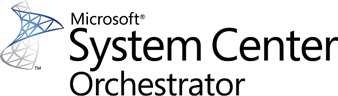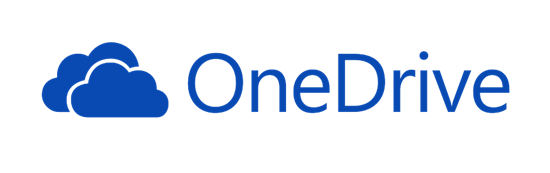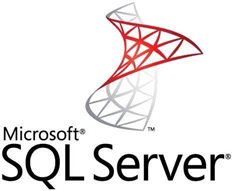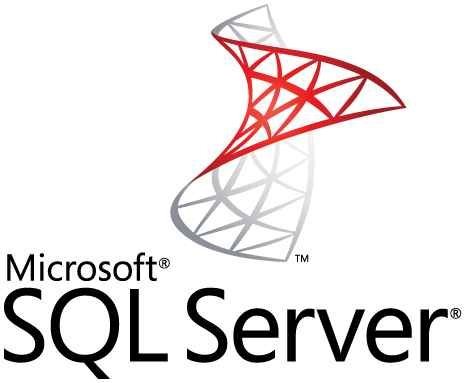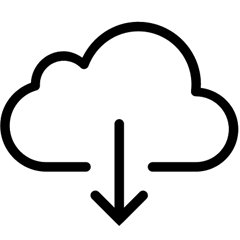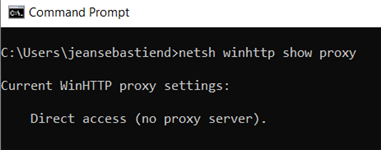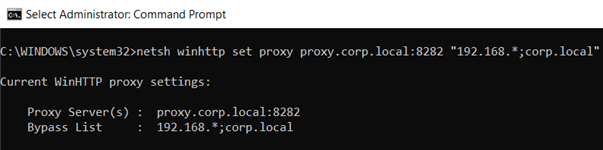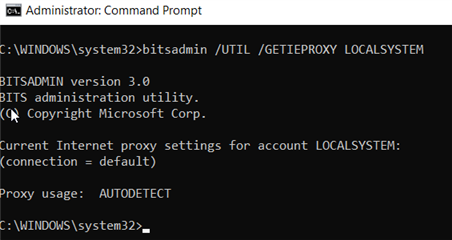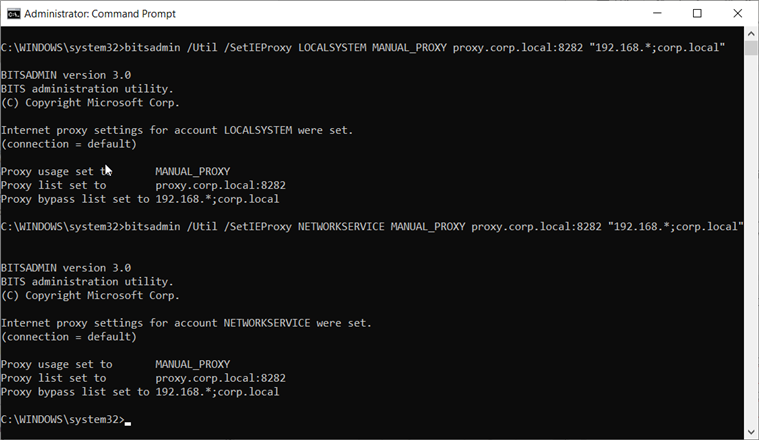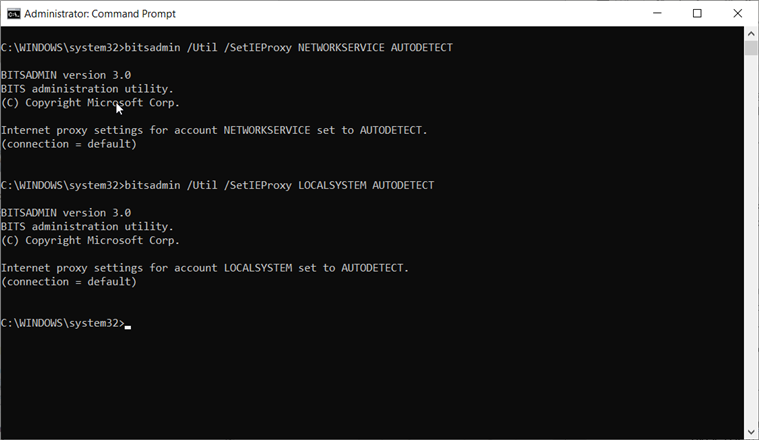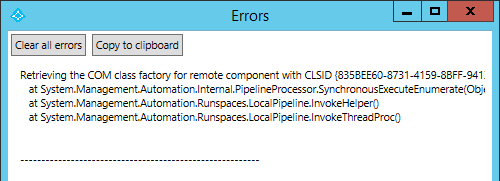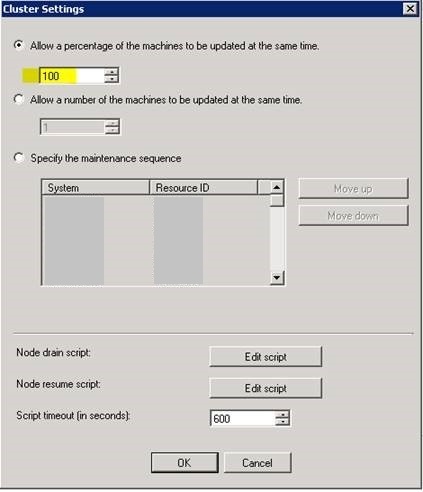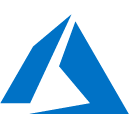Microsoft vient de mettre à jour (7.0.17.0) son Management Pack pour superviser SQL Server 2016 Analysis Services avec System Center 2012 Operations Manager ou plus.
Il supervise les éléments suivants :
- Les instances Analysis Services:
- L’état du service
- Les conflits de configuration de mémoire avec SQL Server
- La configuration TotalMemoryLimit
- L’usage mémoire
- L’usage mémoire sur le serveur
- La longueur de la queue Processing Pool Job
- La longueur de la queue Query Pool
- L’espace de stockage par défaut disponible
- L’utilisation CPU
- Les bases de données Analysis Services
- L’espace de la base de données disponible
- La durée du blocage
- Le nombre de session bloquée
- Les partitions de base de données Analysis Services
- L’espace de la partition disponible
Parmi les modifications dans cette version, on retrouve :
- Ajout de collections de performances pour les compteurs de performance MDX Query
- Ajout d'une logique de réessai à certains flux de travail afin de réduire les erreurs "Category does not exist" lancées lorsque WMI ne répond pas
- Amélioration du traitement des erreurs dans les flux de travail qui surveillent la consommation de mémoire
- Amélioration des descriptions des événements levés par le Management Pack pour faciliter la compréhension de la cause des erreurs
- Correction des tâches Start/Stop
- Correction du problème lorsque "SQLServerInstalled" était défini à "False" si la version de SQLServer DB Engine était supérieure à la version de l’instance SSAS
- Mise à jour des tableaux de bord de configuration pour afficher les tuiles des nouvelles collections de performance MDX
- Mise à jour des chaines d’affichage
Télécharger System Center Management Pack for SQL Server 2016 Analysis Services